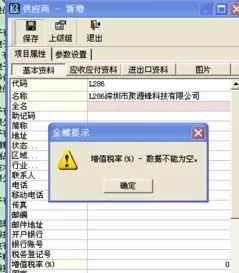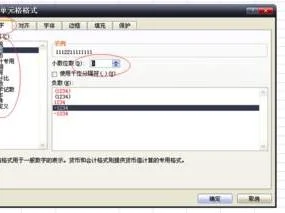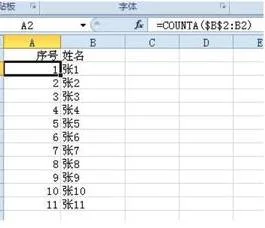1.金蝶KIS凭证过账怎么操作
金蝶kis凭证过账操作如下所示:
单击“财务处理”→“凭证过账”→选择“开始过账”,系统便对当前凭证进行过账操作,最后等待系统出现过账报告后,选择“关闭”,结束过账。
凭证反过账——“ctr+f11”
注意:每期至少需要做两次凭证过账:
第一次:结转损益前,要对手工制作的所有凭证进行审核过账;
第二次:点击“结转损益”,根据提示操作将自动生成一张结转损益的凭证,然后再对它进行审核过账;

2.金蝶标准版怎么过账
步骤如下: 1、进入金蝶帐套的主界面。
打开软件后,按Ctrl+F12,直接点击“完成”即可。直接点期末结帐可以有反结帐的选择。
2、采购管理,可分为采购订单、估价入库、购货单等。 3、销售管理,可分为销售订单、委托代销单、销售单、收款单等。
4、仓库管理,可实现分仓管理、仓库库存、商品成本调价等。 5、资金管理,收、付款单、银行存取单等。
6、财务管理,凭证录入、凭证制作、凭证过账等。 8、基础管理,帐套备份、帐套选项、帐套设置等。
9、初始化,对于初始化数据的统计。

3.求使用金蝶KIS标准版做账基本步骤?爱
首先,年结和月结本质上是一样的。
月结是把本期期末数据结转到下一期的期初,而年结是把本年年末的数据结转到下年年初的期初,其实就是把本年12月的期末余额结转到下年1月的期初余额。本文采用图文并茂的方式予以说明,在金蝶KIS软件迷你版/标准版中如何进行年结操作。
以下说明对迷你版和标准版一样有效,针对金蝶KIS专业版和金蝶K/3的年结操作,将在随后专门撰文发出。 1、金蝶KIS软件迷你版/标准版在年结时出纳必须年末扎账。
金蝶KIS软件迷你版/标准版的设计思路是,出纳系统和账务处理系统数据存放是分开的,以便于两个系统的数据互相核对,起到监督的作用。 所以,出纳系统和账务处理系统可以不同步。
这就是说,我们可以只处理账务系统,而不用理会出纳系统。 如果没有启用出纳系统,或者虽然起用了出纳系统,但是一直没有录入日记账,则当账务系统月结时,软件会提示:“本期还有以下事项没有完成:出纳期末轧账。
如果现在结账,可能会导致不可预计的错误,是否继续结账?”(图1),我们点“是(Y)”后是可以顺利结帐的,并且也没有什么不可预计的错误。但是,在年结时,出纳必须年末轧账,如果不轧账,是不允许年结的。
这是系统的强制规定,必须年末轧账。 图1 2、出纳如何年末轧账。
这个分为两种情况:1、出纳系统没有启用;2、出纳系统虽然启用,但是没有按时录入日记帐,没有按时月末轧账。下面首先说说第一种情况。
1、出纳系统没有启用 首先需要启用出纳系统(图2)。系统维护—账套选项—税务、银行 图2 请在上图“出纳系统”的位置,设定出纳系统启用期间,前面已经说过,出纳的启用期间可以和财务部分的启用期间不一致,为了方便起见,我们直接设定为12期。
然后初始化出纳系统,录入现金、银行科目的余额(图3)。出纳管理—现金初始余额—银行初始余额 图3 输入余额后,引入当期日记账。
以现金日记帐为例说明,出纳管理—现金日记帐,出现图4所示窗口。 图4 直接点击“确定”进入日记帐序时簿界面。
点击菜单“文件—从凭证引入现金日记帐”,如图5所示。 图5 另外,再说一下手工如何录入日记帐,仍然以现金日记帐为例。
在日记帐序时簿工具栏点击“新增”,出现图6所示界面。 图6 待第12期日记帐录入或引入完毕,点击“出纳轧账”,出现下图界面,这是一个向导式处理过程,只要认识汉字,会点击鼠标,就会操作。
我们点击“前进”。 点击“前进”后,出现下图所示窗口。
要输入当前登录用户的密码,选择轧账日期,如果日期正好是月份的最后一天,则“期末轧账”自动选中,如图7;如果日期是12月31日,则“期末轧账”和“年末轧账”均自动选中,如图8。点击“确定”后即可完成出纳年末轧账。
图7 图8 出纳年末轧账完成后,即可到帐务处理模块结账,其操作和平时的月结完全一样,在此不再重复。 2、出纳系统已启用。
如果您的出纳系统已经启用,却长期没有轧账,必须逐期轧账到年末。此时由于财务已经到第12期,而出纳系统还是以前期间,在轧账时会有此提示:指定轧账日期所在期间与当前会计期间不相等,是否继续? 请点击“是”即可。